情報番号:017915 【更新日:2025.07.29】
「思い出フォトビューア」「おもいで小槌(振る)」で写真を見る方法<Windows 10>
対応機器・対象OSとカテゴリ
| 対応機種 |
|
| 対象OS |
Windows 10 |
| カテゴリ |
写真/映像、Windowsソフトウェア、写真/映像を見る、ストアアプリ |
回答・対処方法
はじめに
一部のモデルには、パソコンに保存した写真を楽しく表示・閲覧することができる「思い出フォトビューア」がプレインストールされております。
ここでは、「思い出フォトビューア」の「おもいで小槌(振る)」で写真を見る方法について説明します。
「おもいで小槌(振る)」機能は、本体を軽く振ると、振るたびに写真が降ってくるように表示されます。小槌のように振って次々と写真を出す、という感覚で操作いただけます。降ってきた写真はそれぞれタッチすることで全画面表示することができます。降ってくる写真は、「ピクチャ」および「ビデオ」フォルダの写真から、関連したまたはおすすめ写真が選ばれます。マウスを動かしたり、タッチパネル上でタッチした指を動かすことでも写真が降ってきます。タッチする指の本数で降ってくる写真の量が変化します。
操作手順
※本情報は、「思い出フォトビューア バージョン 5.2.38.0」を元に作成しています。バージョンが異なると若干操作手順/画面が異なる場合があります。ご了承ください。バージョンを確認する操作については、[017905:「思い出フォトビューア」バージョンを確認する方法<Windows 10>]を参照してください。
※ここでは、すでに「思い出フォトビューア」が起動していることを前提としています。「思い出フォトビューア」の概要や起動方法については、[017904:「思い出フォトビューア」について<Windows 10>]を参照してください。
- 「思い出フォトビューア」の左メニューから[振る]をクリックします。
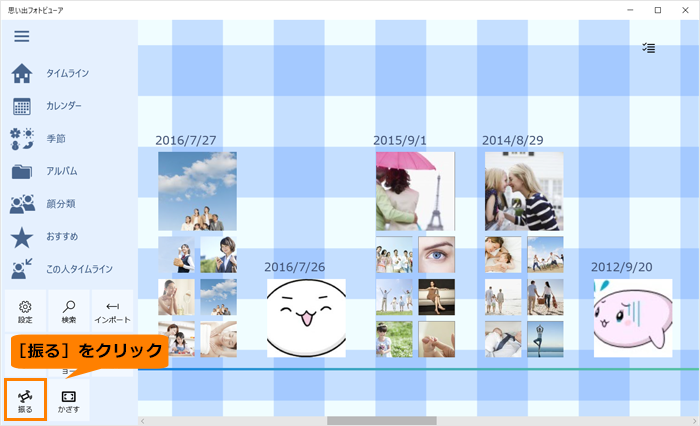 (図1)
(図1)
- 「おもいで小槌へようこそ」画面が表示されます。
◆マウスで操作する場合
画面上に表示されているマウスポインターを動かします(振る)。
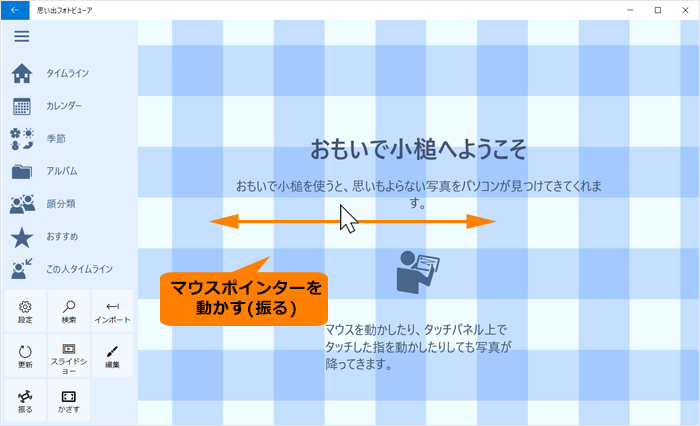 (図2)
(図2)
◆タッチで操作する場合(タッチパネル搭載モデルのみ)
タッチパネル上でタッチした指を動かします(振る)。タッチする指の本数で降ってくる写真の量が変化します。
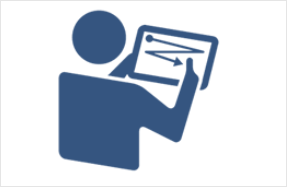 (図3)
(図3)
◆本体を振って操作する場合(加速度センサ搭載モデルのみ)
本体を両手で持って前後に軽く振ってください。
※本体の振り方によっては、過敏に検出する場合があります。
※本体を振る際には、周囲に気をつけ、必要以上に振りまわさないでください。周囲の人を傷つけたり、他の物に損傷を与えたり、あるいは本体自体を破損する可能性がありますので、注意してください。
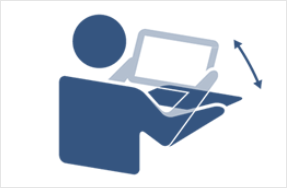 (図4)
(図4)
- 振るたびに写真が降ってくるように表示されます。降ってきた写真をクリックまたはタッチします。
 (図5)
(図5)
- 全画面表示されます。
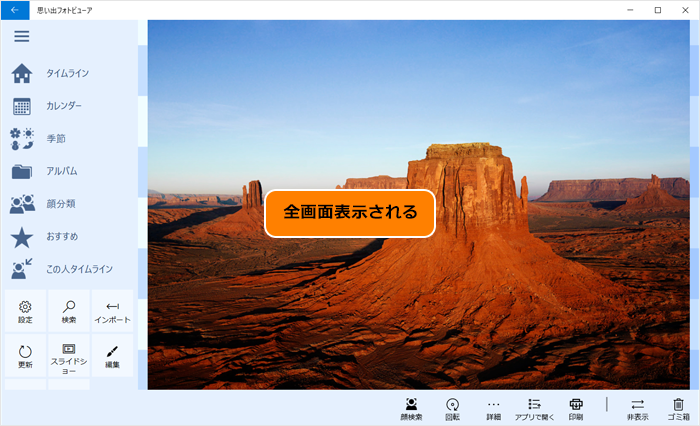 (図6)
(図6)
操作は以上です。
関連情報
以上
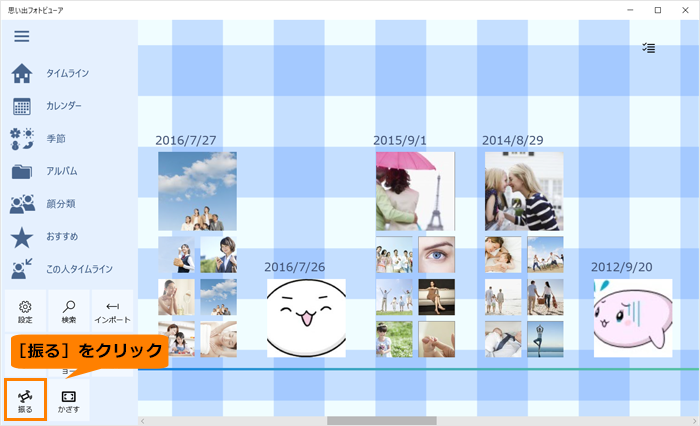 (図1)
(図1)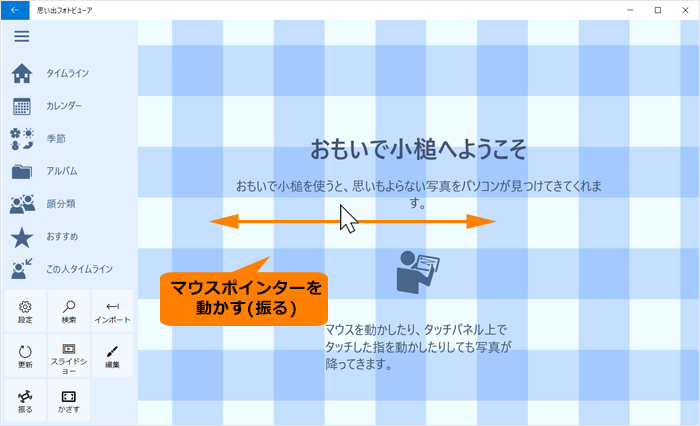 (図2)
(図2)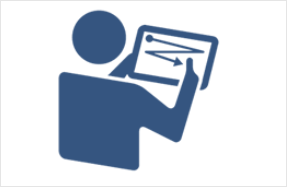 (図3)
(図3)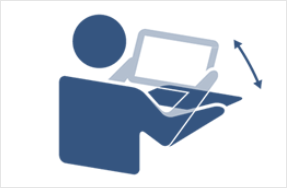 (図4)
(図4) (図5)
(図5)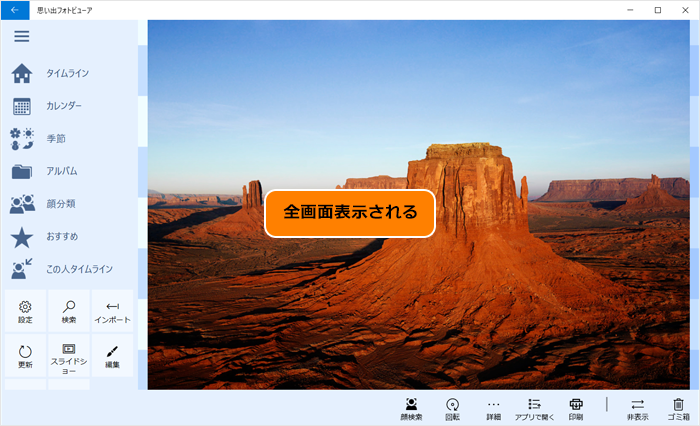 (図6)
(図6)